تتيح علب البريد المشتركة لمجموعة معينة من الأشخاص مراقبة البريد الإلكتروني وإرساله بسهولة من بريد إلكتروني عام بديل، مثل info@contoso.com. عندما يرد شخص في المجموعة على رسالة تم إرسالها إلى علبة البريد المشتركة، يبدو أن الرد يأتي من العنوان المشترك، وليس من الشخص الفردي. يمكنك أيضاً استخدام علبة البريد المشتركة كتقويم مشترك للفريق.

تلميح: قبل أن تتمكن من استخدام علبة بريد مشتركة، يتعيّن على مسؤول Microsoft 365 في مؤسستك إنشاءها وإضافتك كعضو. لمزيد من المعلومات، اطلب من المسؤول الاطلاع على إنشاء علبة بريد مشتركة، والتي تصف ما يحتاج المسؤول إلى القيام به.
يوصى باستخدام هذه الطريقة إذا أردت مراقبة البريد الإلكتروني من علبة البريد الأساسية وعلبة البريد المشتركة في الوقت نفسه. بعد إكمال هذه المهمة، يتم عرض علبة البريد المشتركة ومجلداتها في جزء التنقل الأيمن في كل مرة تفتح فيها Outlook على الويب.
-
سجّل الدخول إلى حسابك في Outlook على الويب.
-
بالنسبة Exchange Online علب البريد، انقر بزر الماوس الأيمن فوق مجلدات في جزء التنقل الأيمن، ثم اختر إضافة مجلد مشترك. بالنسبة إلى علب بريد Exchange المحلية، انقر بزر الماوس الأيمن فوق اسم علبة البريد الأساسية (مثل Molly Dempsey) في جزء التنقل الأيمن، ثم اختر إضافة مجلد مشترك.
-
في مربع الحوار إضافة مجلد مشترك، اكتب اسم الشخص الذي شارك علبة بريد معك أو عنوان البريد الإلكتروني، ثم انقر فوق إضافة. أو، اكتب الاسم في علبة البريد المشتركة التي أنت عضو فيها، مثل info@contoso.com.
يتم عرض علبة البريد المشتركة في قائمة "المجلدات" في Outlook على الويب. يمكنك توسيع مجلدات علبة البريد المشتركة أو تضييقها تماماً على أنها علبة البريد الأساسية. يمكنك أيضاً إزالة علبة البريد المشتركة من قائمة "المجلدات". لإزالة علبة البريد المشتركة، انقر بزر الماوس الأيمن فوقها، ثم انقر فوق إزالة المجلد المشترك.
لتلقي إعلامات بالرسائل الجديدة في علبة الوارد لعلبة بريد مشتركة، يجب فتح علبة البريد المشتركة في نافذة مستعرض منفصلة.
استخدم هذه الطريقة إذا أردت عرض البريد الإلكتروني لعلبة البريد المشتركة وإدارته في نافذة مستعرض منفصلة خاصة به. يتيح لك هذا الأسلوب أيضا تلقي إعلامات بالعناصر الجديدة في علبة الوارد لعلمة البريد المشتركة.
-
سجّل الدخول إلى حسابك في Outlook على الويب.
-
على شريط التنقل Outlook على الويب، انقر فوق اسمك. تظهر قائمة.
-
انقر فوق فتح علبة بريد أخرى.
-
اكتب عنوان البريد الإلكتروني لعلمة البريد الأخرى التي تريد فتحها، ثم انقر فوق فتح. ستفتح جلسة Outlook على الويب أخرى في نافذة أخرى مما يتيح الوصول إلى علبة البريد الأخرى.
تلميح: إذا أخطأت في كتابة عنوان البريد الإلكتروني لصندوق البريد، فستكون النتيجة "لم يتم العثور على أي تطابق". حاول كتابة عنوان البريد الإلكتروني مرة أخرى.
-
اختر بريد جديد أعلى قائمة المجلدات. سيتم فتح نموذج رسالة جديدة في جزء القراءة.
-
في أعلى الرسالة، اختر


يُظهر لك هذا الخيار أن الأشخاص الذين يتلقون رسالة البريد الإلكتروني سيرون أن مصدرها علبة البريد المشتركة وليس حساب بريدك الإلكتروني الخاص.
-
في المرة الأولى التي تستخدم فيها علبة البريد المشتركة، تحتاج إلى إضافة العنوان إلى الخيارات المتوفرة في القائمة المنسدلة من :
-
انقر بزر الماوس الأيمن فوق العنوان من واختر إزالة.
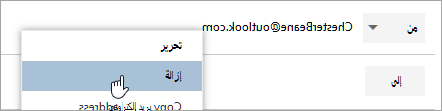
-
اكتب العنوان المشترك. في المرة التالية التي تقوم فيها بالرد من علبة البريد المشتركة، سيظهر عنوانه كخيار في القائمة المنسدلة من .
-
-
لإضافة مستلمين، اكتب اسم أي شخص موجود في مجلد جهات الاتصال أو قائمة عناوين المؤسسة، أو اكتب عنوان البريد الإلكتروني في الحقل إلى أو نسخة. وعندما تقوم بإدخال اسم شخص معين للمرة الأولى، يبحث Outlook على الويب عن عنوان هذا الشخص. وفي المستقبل، سيتم تخزين الاسم في ذاكرة التخزين المؤقت بحيث يتم تحليله سريعاً.
-
قم بكتابة عنوان الموضوع.
-
اكتب الرسالة التي تريد إرسالها.
-
عندما تصبح الرسالة جاهزة للإرسال، انقر فوق إرسال.
في المرة الأولى التي تقوم فيها بالرد على رسالة تم إرسالها إلى علبة البريد المشتركة، تحتاج إلى إضافة العنوان المشترك إلى المربع المنسدلة من . إليك كيفية القيام بذلك:
-
افتح Outlook على الويب وانتقل إلى علبة البريد المشتركة.
-
افتح رسالة تم إرسالها إلى العنوان المشترك.
-
انقر فوق رد.
-
في أعلى الرسالة، اختر


-
انقر بزر الماوس الأيمن فوق العنوان من واختر إزالة.
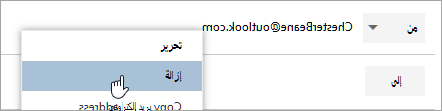
-
اكتب العنوان المشترك وأرسل الرسالة. في المرة التالية التي تقوم فيها بالرد من علبة البريد المشتركة، سيظهر عنوانه كخيار في القائمة المنسدلة من .
أحد أهم الأمور المتعلقة باستخدام علبة بريد مشتركة هو أنه سيتوفر لأي شخص لديه حق الوصول إلى علبة البريد المشتركة حق الوصول الكامل إلى التقويم أيضاً. يمكنك إنشاء الأحداث، وتحريرها، وحذفها من التقويم. استخدم التقويم المشترك تماماً كما تستخدم تقويمك. إليك قائمة قصيرة بالأمور التي يمكنك تنفيذها باستخدام تقويم علبة البريد المشتركة:
-
أعلم فريقك بأنك ذاهب في إجازة أو بالوقت الذي ستكون فيه خارج المكتب.
-
إنشاء اجتماع لفريق العمل.
-
تحرير حدث تقويم أنشأه شخص آخر.
-
إلغاء اجتماع أنشأه شخص آخر.
للوصول إلي التقويم المشترك، قم بما يلي:
-
قم بتسجيل الدخول إلي علبة البريد باستخدام Outlook على الويب، وحدد التقويم.
-
انقر بزر الماوس الأيمن فوق تقويمات أخرى، ثم انقر فوق فتح التقويم.
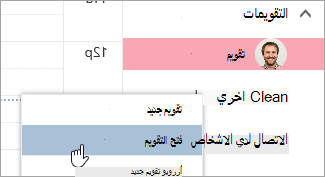
-
في دليل From، ابحث عن التقويم المشترك الذي تريد فتحه. حدد علبة البريد المشتركة التي تريد فتحها، ثم انقر فوق فتح.
-
يظهر التقويم المشترك في قائمة المجلدات في "التقويم".
للوصول إلى علبة بريد مشتركة على جهاز محمول، افتح المستعرض، وسجل الدخول إلى Microsoft 365 ، ثم انتقل إلى Outlook على الويب. من Outlook على الويب ، يمكنك الوصول إلى علبة البريد المشتركة.
لا يمكنك الوصول إلى علبة البريد المشتركة من تطبيق Outlook المُثبت على الجهاز المحمول. هل تريد هذه الميزة؟ أبلِغ فريق الهندسة في Outlook بذلك. قم بالتصويت هنا!
يمتلك مسؤول Microsoft 365 فقط أذونات لإعداد القدرة على إرسال ردود تلقائية من علبة بريد مشتركة. للحصول على الإرشادات، اطلب من المسؤول الاطلاع على إنشاء علبة بريد مشتركة.
راجع أيضًا
إضافة قواعد إلى علبة بريد مشتركة
فتح علبة بريد مشتركة واستخدامها في Outlook 2016 وOutlook 2013










